win11电脑硬盘图标上面有个感叹号有个锁 win11d盘感叹号怎么消除
更新时间:2023-06-08 04:40:08作者:yang
win11电脑硬盘图标上面有个感叹号有个锁,随着Windows 11的推出,许多用户开始升级系统并尝试新的功能,然而在使用过程中,一些用户可能会遇到疑惑:当他们查看其电脑硬盘图标时,发现上方出现了一个感叹号和一个锁图标,不知道该如何消除。针对这个问题,本文将为大家提供解决方法。
方法如下:
1.第1步右键d盘,选择“显示更多选项”
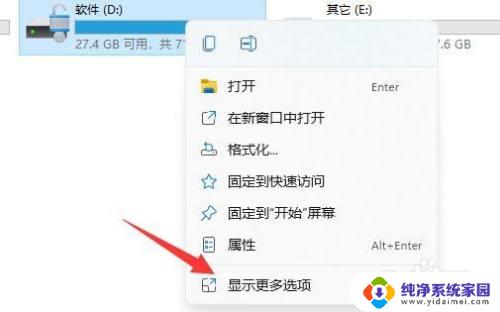
2.第2步接着在更多选项中打开“管理bitlocker
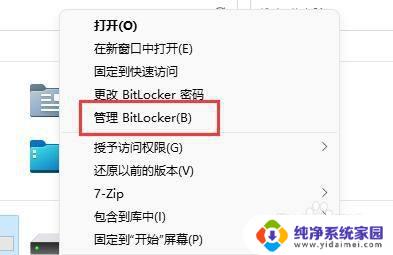
3.第3步然后点击“关闭bitlocker”
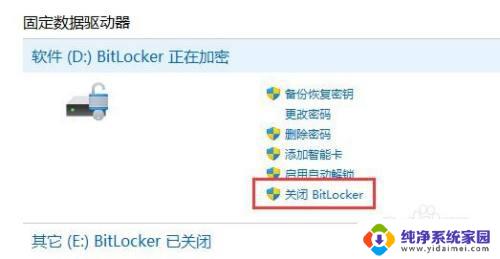
4.第4步最后在弹出窗口再点击“关闭bitlocker”
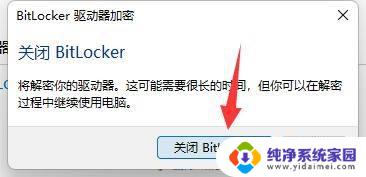
以上就是win11电脑硬盘图标上面有个感叹号和锁的全部内容,希望这些步骤能对需要的用户有所帮助。
win11电脑硬盘图标上面有个感叹号有个锁 win11d盘感叹号怎么消除相关教程
- win11c盘有个锁和感叹号怎么去掉 win11磁盘上有一个感叹号怎么解决
- win11c盘上面有个锁和感叹号 win11 C盘锁定和黄色感叹号的解决方法
- c盘有个锁怎么去掉win11 Win11磁盘图标如何去除锁头和叹号
- win11磁盘感叹号 win11磁盘管理器中磁盘带感叹号的解决方法
- win11磁盘图标有个打开的锁 Win11磁盘图标显示锁头和叹号
- win11wifi驱动感叹号 win11网络适配器黄色感叹号怎么办
- 网络适配器出现黄色感叹号怎么办win11 win11无线网络适配器出现感叹号怎么修复
- win11内核保护黄色感叹号忽略 Win11设备安全性黄色感叹号问题解决方法
- win11电脑磁盘有个锁的图标 win11如何在桌面显示本地磁盘图标
- win11硬盘序列号怎么看 Win11硬盘序列号查询步骤
- win11如何关闭协议版本6 ( tcp/ipv6 ) IPv6如何关闭
- win11实时防护自动开启 Win11实时保护老是自动开启的处理方式
- win11如何设置网页为默认主页 电脑浏览器主页设置教程
- win11一个屏幕分四个屏幕怎么办 笔记本如何分屏设置
- win11删除本地账户登录密码 Windows11删除账户密码步骤
- win11任务栏上图标大小 win11任务栏图标大小调整方法